Lehet, hogy van néhány HD-film kódolva MKV formátumot, amelyet a szokásos médialejátszón próbál lejátszani, de az inkompatibilitás miatt nem tudja. Tehát hogyan különböztethetjük meg az MKV-t a piacon jelenleg kapható több száz digitális fájlformátum közül? Ez a cikk megoszt néhány ismeretet erről a Matroska-videóformátumról, amelyeket tudnia kell. Ezenkívül bemutattuk az ilyen fájlok lejátszásának és konvertálásának módjait, hogy megkönnyítsük a rajtuk való munkát. Így minden további búcsú nélkül nézzük meg ezt az ismerkedési bejegyzést az alábbi tartalom megtekintésével.
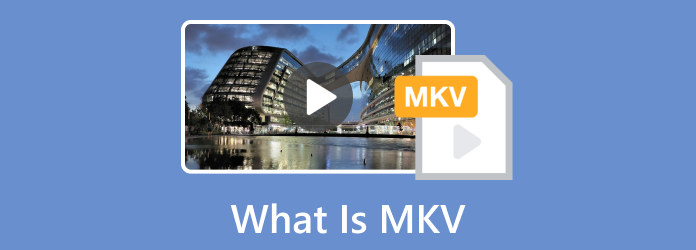
1. rész. Mi is pontosan az MKV fájl
Mi az MKV fájl? Ez egy nyílt szabványú videóformátum, amelyet 2002-ben Steve Lhomme és Lasse Kärkkäinen fejlesztett ki. Más néven Matroska, ami a fából készült Matrjoskát vagy az orosz babát jelenti, mivel az MKV formátum/konténer többféle médiatípust is képes tárolni, akárcsak ez a baba. Ezenkívül ez a tároló különböző fájlokat tárol, miközben ezek a fájlok különböző típusú kódolást használnak. Például egy Matroska fájlban lehet H.265 vagy H.264 videó MP3, AAC, OGG vagy bármilyen más hangformátummal, valamint néhány SRT-vel a feliratfájlokhoz.
A mai technológiával ezt az MKV formátumot széles körben használják online videó streaming és HD videók készítésére, akárcsak a népszerű WebM formátum, amely szintén a Matroska konténerprofilra épül. A Matroska egyik fő előnye, hogy egyidejűleg számtalan videót, hangot, metaadatleírást, feliratsávot és fejezetpontot tud tárolni benne. Ez csak azt jelenti, hogy egy teljes filmhez több hang- és feliratsáv is tartozhat egyetlen fájlon belül. A hibahelyreállítás a fájltároló másik nagy előnye. Például továbbra is megtekintheti a letöltött videó részeit, még akkor is, ha az internetkapcsolat megszakadt a letöltés során. Ez azt jelenti, hogy működik sérült fájlokkal és azok esetén is.
2. rész. Az 5 legnépszerűbb program, amely megnyitja az MKV fájlokat
1 A Blu-ray Master Blu-ray lejátszója
Ha többcélú lejátszót keres MKV fájljaihoz, amely Windows és Mac rendszeren is működik, akkor ezt Blu-ray lejátszó by Blu-ray Master tökéletes választás. Nem csak a Blu-ray lemezt, a Blu-ray ISO fájlt és a Blu-ray mappát tudja lejátszani, nulla leállás nélkül, ugrálhat és lejátszhatja a DVD lemezeket, mappákat és ISO képfájlokat zökkenőmentesen, kiváló minőségben. Ezenkívül ez a csodálatos Blu-ray lejátszó szoftver tökéletes bármilyen HD videó lejátszására akár 1080p és 4K minőségben. Támogatja a különféle médiafájlokat, mint például az MKV, MTS, FLV, WMV, MXF, TS, MP4 stb.

Ingyenes letöltés
Windowshoz
Biztonságos letöltés
Ingyenes letöltés
macOS számára
Biztonságos letöltés
2 VLC médialejátszó
Íme a VLC Media Player, az egyik legnépszerűbb médialejátszó különféle platformokon. Ez lehet a nyílt forráskódú és ingyenes .mkv fájllejátszó szoftvere Windowsra, Macre, Linuxra, iPhone-ra és Androidra. Előfordul azonban, hogy felhasználóként nem tudja lejátszani a Matroska fájlt H.265 kodekkel. Emiatt telepítenie kell a kapcsolódó VLC kodeket, vagy esetleg konvertálhatja a H.265-öt más kodekekké, például MKV-t WAV-ba, hogy ezzel a VLC médialejátszóval lejátszhassa a Matroskában lévő fájlokat.

3 GOM Player
Egy másik ingyenes médialejátszó ez a GOM Player. Ezzel a programmal lejátszhatja a gyakran letöltött és néhány sérült .mkv típusú videót. A VLC-vel ellentétben nem kell javítócsomagot vagy extra kodeket beszereznie a téma videók lejátszásához. Ez a GOM Player azonban nem támogatja a V9 kódolású MKV videókat.

4 Igazi játékos
Ez a RealPlayer, akárcsak a többi, ingyenes lejátszót kínál minden típusú médiaverzióhoz Windows, Android és iOS platformokon. Ennek ellenére zökkenőmentesen játszhatja a Matroskát iPhone-on, iPaden, PC-n és más eszközökön ezzel a RealPlayerrel. Ezenkívül ez a Realplayer segíthet néhány ember vagy híresség felfedezésében, mivel arcazonosító funkciót biztosít. Ennek a lejátszónak a frissített verziója azonban nem olyan jó, mint a korábbi verziói.

5 PotPlayer
Végül megvan ez a PotPlayer. Hasonlóan a lista első játékosához, ez is PotPlayer kiemelkedő GPU-hardveres gyorsítási dekódolással rendelkezik, ezért felhasználói alig számoltak be videoösszeomlási problémákról. Ez az oka annak, hogy az Nvidia CUDA, DXVA és számos technológiai funkciója révén zökkenőmentes .mkv lejátszás érhető el. Azonban kérjük, vegye figyelembe, hogy a PotPlayer olyan beállítási folyamattal rendelkezik, amely túl bonyolult lehet a kezdők számára, mivel olyan speciális beállításokkal rendelkezik, amelyekben csak a professzionális felhasználók navigálhatnak.

3. rész Hogyan lehet MKV fájlt konvertálni más formátumokba
Miután megismerte az MKV formátumát, nem tudjuk segíteni, de biztosítjuk Önnek a legjobb konvertert az ilyen fájlok konvertálásához. Amint azt korábban említettük, egyes játékosok nem tudják lejátszani a Matroska fájlokat, hacsak nem konvertálják más kódolásra. Emiatt, amely lehetővé teszi az ilyen fájlok konvertálását, erősen javasoljuk ennek használatát Video Converter Ultimate a Blu-ray mestertől. Ez egy csodálatos médiafájl konverter, amely több mint 500 médiafájltípust támogat, így a Martoksa fájlokat bármilyen formátumba alakíthatja, például MP4, AVI, WMV, MOV, WebM, FLV és még sok más. Ezenkívül különféle típusú HD videókat támogat, például 480p, 720p, 1080p, 4K, 5K és akár 8K!
Ezenkívül garantálhatja az ultragyors konverziós folyamatot, mivel ez a Video Converter Ultimate támogatja a fejlett gyorsítási technológiákat, amelyek akár 70-szer gyorsabb sebességet biztosítanak. Egy másik dolog, ami miatt annyira beleszeret ebbe a konverterbe, az az Eszköztár menü. Technikailag minden szükséges szerkesztő eszközzel rendelkezik, például videójavító, forgató, vágó, egyesítő, vízjelszerkesztő, effektus-beállító és még sok más. Most, mivel tudja, mi az .mkv fájl, próbáljuk meg konvertálni ezzel a Video Converter Ultimate programmal.
1. lépés.Töltse le és telepítse a konvertert
Az első dolog, amit meg kell tennie, hogy telepítse a Video Converter Ultimate alkalmazást, amikor rákattint a Letöltés az alábbi gombokat.
Ingyenes letöltés
Windowshoz
Biztonságos letöltés
Ingyenes letöltés
macOS számára
Biztonságos letöltés
2. lépés.Adja hozzá a nyers MKV fájlokat
Nyissa meg a szoftvert, és kezdje el hozzáadni nyers MKV-videóit a gombra kattintva Hozzáadás gombot a felület közepén. Vegye figyelembe, hogy szabadon hozzáadhat egy vagy csoportos fájlt az egyidejű átalakításhoz.

3. lépésVálassza ki a Kimeneti formátumot
Miután végrehajtotta, menjen a Mindent konvertálni erre szakaszt, és kattintson a gombra Nyíl legördülő gombra, hogy új ablakot jelenítsen meg. Az új ablakban válassza ki a kívánt kimeneti formátumot, majd válassza ki a folytatáshoz használandó videokodeket.

4. lépés.Indítsa el az átalakítási folyamatot
Ezt követően visszakerül a fő felületre. Most kattintson a Összes konvertálása gombot a felület alsó részén. Várja meg, amíg az eszköz befejezi az átalakítási folyamatot; befejezése után ellenőrizheti a konvertált fájlokat a helyi tárolóban, amely a következő helyen látható: Mentés ide szakasz.

Ha más eszközökkel rendelkezik, és nem tudja sikeresen lejátszani az MKV-t azokon, az alábbiakban további tippeket talál az MKV-ról és arról, hogyan használhatja a Video Converter Ultimate-et az MKV-inkompatibilitási problémák megoldására.
4. rész. MKV VS. MP4 VS. MOV VS. HEVC/H.264
Annak érdekében, hogy az MKV fájlokat meg tudja különböztetni a többi népszerű formátumtól és tárolótól, az alábbi táblázat bemutatja a különbségeket MKV vs MP4 vs MOV vs HEVC vs H.264.
| Vonatkozás | MKV | MP4 | MOV | H.265 | H.264 |
| Fájl teljes név | Matroska | MPEG-4 | Quicktime | HEVC | AVC |
| Média típus | Tartály | Tartály | Tartály | Video Codec | Video Codec |
| Felbontás | 480p-től 8K-ig | 480p-től 8K-ig | 480p-től 8K-ig | 480p-től 8K-ig | 480p-től 8K-ig |
| Méret | Színvonalas | Alacsony szabvány | Alacsonyabb színvonal, mint az MKV | Alacsony színvonal | Magas színvonalú, mint a H.265 |
| Támogatott eszközök | Laptopok, okostelefonok, táblagépek. | Okostelefonok, táblagépek, okostévék, játékkonzolok. | iPhone-ok, iPadek, Apple TV-k. | Okostelefonok, táblagépek, okostévék, számítógépek, streaming eszközök. | Játékkonzolok, okostelefonok, laptopok, számítógépek, médialejátszók. |
5. rész. GYIK az MKV-ról
-
Az MKV jobb, mint az MP4?
Az MKV-nak és az MP4-nek megvannak a maga céljai és erősségei. Az MKV különféle videó-, hang- és feliratsávokat támogat, és rugalmasabb. Az MP4-et viszont széles körben használják, és nagyon kompatibilis.
-
Az MKV veszteségmentes?
Az MKV nem határozza meg a veszteségmentességet és a tömörítést. Veszteséges vagy veszteségmentes videót tartalmazhat.
-
Az MKV jó videó formátum?
Igen, az MKV jó videóformátum bizonyos felhasználási esetekben, különösen akkor, ha rugalmasságra és több kodek és sáv támogatására van szüksége.
-
Az MKV tömörítve van?
Igen, az MKV fájlok tömörített videót és hangot tartalmaznak. A tömörítés mértéke a használt videokodektől függ.
-
Biztonságos az MKV fájl?
Az MKV fájlok használata biztonságos. Fontos azonban, hogy legyen óvatos, és csak megbízható forrásból töltse le vagy nyissa meg az MKV fájlokat a biztonsági kockázatok elkerülése érdekében.
-
Az MKV kisebb, mint az MP4?
Attól függ. A fájl mérete több tényezőtől is függhet, beleértve a videokodeket, a tömörítési beállításokat és a videotartalmat.
-
A Premiere Pro támogatja az MKV-t?
Igen, az Adobe Premiere Pro támogatja az MKV fájlokat, de a kompatibilitási problémák elkerülése érdekében a szerkesztéshez univerzális formátumok, például MP4 vagy MOV használata javasolt. Ha csak MKV videóid vannak, javasoljuk, hogy a Video Converter Ultimat segítségével módosítsa MKV videók a MOV-ba vagy MP4.
Becsomagolás
MKV fájl egy sokoldalú és leggyakrabban használt multimédiás tároló formátum a digitális médiában. Egyetlen fájlon belüli változatos hang-, videó- és feliratfolyamok változatosságának lehetősége, valamint számos kodek támogatása megkülönbözteti az MKV-t a multimédiás környezetben. Az MKV rugalmassága és kompatibilitása biztosítja tartós relevanciáját az audiovizuális média tárolásában és terjesztésében. Míg az MKV bizonyos célokra kiváló választás, bizonyos eszközökkel és szoftverekkel való kompatibilitási problémái bizonyos helyzetekben kihívást jelenthetnek. Te tudod használni Video Converter Ultimate hogy MKV-ját veszteségmentesen más formátumra alakítsa át.
Továbbiak a Blu-ray Mastertől
- 3 legjobb módszer az MKV GIF formátumba konvertálására részletes lépésekkel
- A Windows Media Player MKV Codec teljes útmutatója
- FFmpeg – MKV konvertálása MP4-re a terminálon vagy az egyszerűsített felületen
- Mi az MP4: Az MP4 jellemzői, előnyei, hátrányai és használata
- Lejátszhatja az MKV fájlokat a Chromecaston? Itt vannak az Ultimate Solutions
- Mi az a 4K felbontás: Útmutató magyarázat a 4K-ról
- Lehetséges az MKV lejátszása a Plex Media Serveren keresztül? [Megoldva]
- [Megoldva] 2 működőképes módszer az MKV lejátszására a Sony Play Station 4-en
- Az Xbox 360 le tudja játszani az MKV-t? Nézze meg itt a legjobb eljárást
- Lejátszhatod az MKV videókat Apple TV-n? Itt vannak a legjobb módszerek


